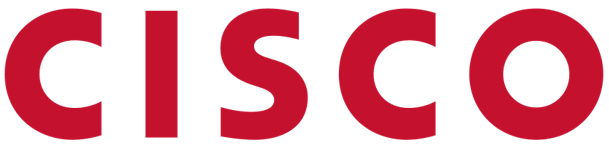 Software APIC cloud
Software APIC cloud
Guida per l'utente 
Informazioni su Cisco Cloud APIC
- Sopraview, a pagina 1
- Linee guida e limitazioni, a pagina 2
- Informazioni sulla GUI Cisco Cloud APIC, a pagina 2
Sopraview
I clienti Cisco Application Centric Infrastructure (ACI) che possiedono un cloud privato a volte possono eseguire parte del loro carico di lavoro su un cloud pubblico. Tuttavia, la migrazione del carico di lavoro al cloud pubblico richiede l'utilizzo di un'interfaccia diversa e l'apprendimento di modi diversi per impostare la connettività e definire le policy di sicurezza.
Affrontare queste sfide può comportare un aumento dei costi operativi e una perdita di coerenza.
A partire dalla versione 4.1(1) di Cisco Application Policy Infrastructure Controller (APIC), Cisco ACI può utilizzare Cisco Cloud APIC per estendere una struttura Cisco ACI a determinati cloud pubblici.
Cisco Cloud APIC è supportato sulle seguenti piattaforme di cloud computing:
- Versione 4.1(1): Supporto per Amazon Web Servizi (AWS)
- Versione 4.2(1): supporto per Microsoft Azure
- Versione 25.0(1): supporto per Google Cloud
Cos'è Cisco Cloud APIC
Cisco Cloud APIC è un componente software di Cisco APIC che può essere distribuito su una macchina virtuale (VM) basata su cloud. Cisco Cloud APIC offre le seguenti funzionalità:
- Fornisce un'interfaccia simile al Cisco APIC esistente per interagire con il cloud pubblico di Google Cloud.
- Automatizza la distribuzione e la configurazione della connettività cloud.
- Configura il piano di controllo del router cloud.
- Traduce le policy Cisco ACI in policy cloud native.
- Rileva gli endpoint.
Linee guida e limitazioni
Questa sezione contiene le linee guida e le limitazioni per Cisco Cloud APIC.
- Prima di configurare un oggetto per un tenant, verifica innanzitutto la presenza di oggetti risorsa cloud non aggiornati. Potrebbe essere presente una configurazione obsoleta se non è stata pulita correttamente dalle precedenti macchine virtuali Cisco Cloud APIC che gestivano l'account. Cisco Cloud APIC può visualizzare oggetti cloud obsoleti, ma non può rimuoverli. Devi accedere all'account cloud e rimuoverli manualmente.
Per verificare la presenza di risorse cloud obsolete:
- Dalla GUI Cisco Cloud APIC, fare clic sul menu di navigazione > Gestione applicazione > Tenant. La tabella di riepilogo del tenant viene visualizzata nel riquadro di lavoro con un elenco di tenant come righe in una tabella di riepilogo.
- Fare doppio clic sul tenant per il quale si stanno creando gli oggetti. Il sopraviewVengono visualizzate le schede Topologia, Risorse cloud, Gestione applicazioni e Analisi eventi.
- Fare clic su Risorse cloud > Azioni > View Oggetti nuvola stantii. Viene visualizzata la finestra di dialogo Oggetti cloud obsoleti.
Informazioni sulla GUI Cisco Cloud APIC
La GUI di Cisco Cloud APIC è suddivisa in gruppi di finestre correlate. Ogni finestra consente di accedere e gestire un particolare componente. Ci si sposta tra le finestre utilizzando il menu di navigazione che si trova sul lato sinistro della GUI. Quando passi il mouse su qualsiasi parte del menu, viene visualizzato il seguente elenco di nomi di schede: Dashboard, gestione delle applicazioni, risorse cloud, operazioni, infrastruttura e amministrazione.
Ciascuna scheda contiene un diverso elenco di sottoschede e ciascuna sottoscheda fornisce l'accesso a una diversa finestra specifica del componente. Per esample, a view nella finestra specifica dell'EPG, passare il mouse sul menu di navigazione e fare clic su Gestione applicazioni > EPG. Da lì, puoi utilizzare il menu di navigazione per view i dettagli di un altro componente. Per esample, è possibile accedere alla finestra Sessioni attive dagli EPG facendo clic su Operazioni > Sessioni attive.
L'icona della barra dei menu Intento consente di creare un componente da qualsiasi punto della GUI. Per esample, per creare un tenant while viewNella finestra EPG, fare clic sull'icona Intento. Viene visualizzata una finestra di dialogo con una casella di ricerca e un elenco a discesa. Quando si fa clic sull'elenco a discesa e si sceglie Gestione applicazioni, viene visualizzato un elenco di opzioni, inclusa l'opzione Tenant. Quando si fa clic sull'opzione Tenant, viene visualizzata la finestra di dialogo Crea tenant che mostra un gruppo di campi necessari per la creazione del tenant. Per ulteriori informazioni sulle icone della GUI, vedere Informazioni sulle icone della GUI di Cisco Cloud APIC, a pagina 2 Per ulteriori informazioni sulla configurazione dei componenti di Cisco Cloud APIC, vedere Configurazione dei componenti di Cisco Cloud APIC
Informazioni sulle icone della GUI di Cisco Cloud APIC
Questa sezione fornisce una breve panoramicaview delle icone comunemente utilizzate nella GUI Cisco Cloud APIC.
Tabella 1: Icone della GUI Cisco Cloud APIC
| Icona | Descrizione |
Figura 1: riquadro di spostamento (compresso) |
Il lato sinistro della GUI contiene il riquadro di navigazione, che si comprime e si espande. Per espandere il riquadro, passaci sopra l'icona del mouse o fai clic sull'icona del menu in alto. Quando si fa clic sull'icona del menu, il riquadro di navigazione si blocca in posizione aperta. Per comprimerlo, fai di nuovo clic sull'icona del menu. Quando espandi il riquadro di navigazione passando l'icona del mouse sopra l'icona del menu, comprimi il riquadro di navigazione allontanando l'icona del mouse da esso. Quando è espanso, il riquadro di navigazione mostra un elenco di schede. Quando si fa clic, ciascuna scheda visualizza una serie di sottoschede che consentono di spostarsi tra le finestre del componente Cisco Cloud APIC. |
Figura 2: riquadro di spostamento (espanso)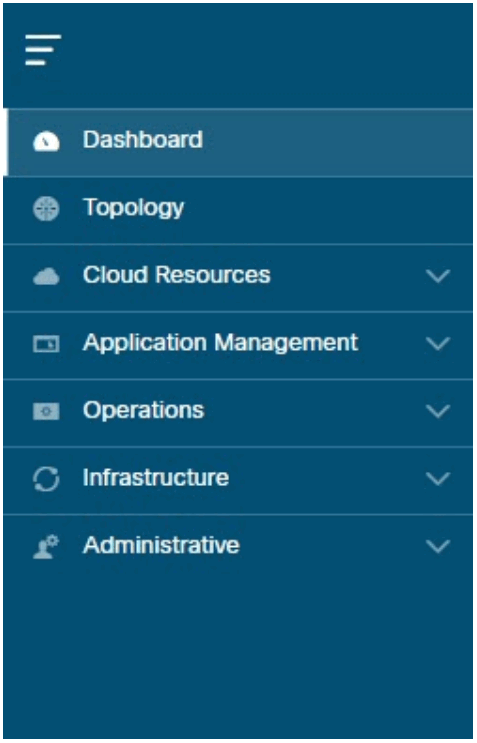 |
Le finestre del componente Cisco Cloud APIC sono organizzate nel riquadro Navigazione come segue: • Pannello di controllo Scheda: visualizza informazioni di riepilogo sui componenti Cisco Cloud APIC. • Topologia Scheda: visualizza le informazioni sulla topologia su Cisco Cloud APIC. • Risorse cloud Scheda: visualizza informazioni su regioni, VPC, router, endpoint e istanze. • Gestione delle applicazioni Scheda: visualizza le informazioni sui tenant, sull'applicazione profiles, EPG, contratti, filtri, VRF, cloud context profiles e reti esterne. • Operazioni Scheda: visualizza informazioni su analisi degli eventi, sessioni attive, criteri di backup e ripristino, criteri di supporto tecnico, gestione del firmware, pianificatori e posizioni remote. • Infrastruttura Scheda: visualizza informazioni sulla configurazione del sistema e sulla connettività esterna. • Amministrativo Scheda: visualizza informazioni su autenticazione, sicurezza, utenti locali e remoti e licenze intelligenti. Nota: Per ulteriori informazioni sul contenuto di queste schede, vedere ViewDettagli del sistema |
Figura 3: Icona della barra dei menu di ricerca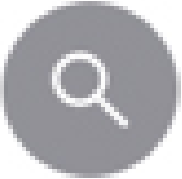 |
L'icona della barra dei menu di ricerca visualizza il campo di ricerca, che consente di cercare qualsiasi oggetto per nome o qualsiasi altro campo distintivo. |
Figura 4: Icona della barra del menu Intento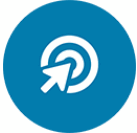 |
L'icona Intento viene visualizzata nella barra dei menu tra le icone di ricerca e feedback. Quando si fa clic, viene visualizzata la finestra di dialogo Intento (vedi sotto). La finestra di dialogo Intento consente di creare un componente da qualsiasi finestra nella GUI di Cisco Cloud APIC. Quando crei o view un componente, si apre una finestra di dialogo che nasconde l'icona Intento. Chiudere la finestra di dialogo per accedere nuovamente all'icona Intento. Per ulteriori informazioni sulla creazione di un componente, vedere Configurazione dei componenti Cisco Cloud APIC. |
Figura 5: finestra di dialogo Intento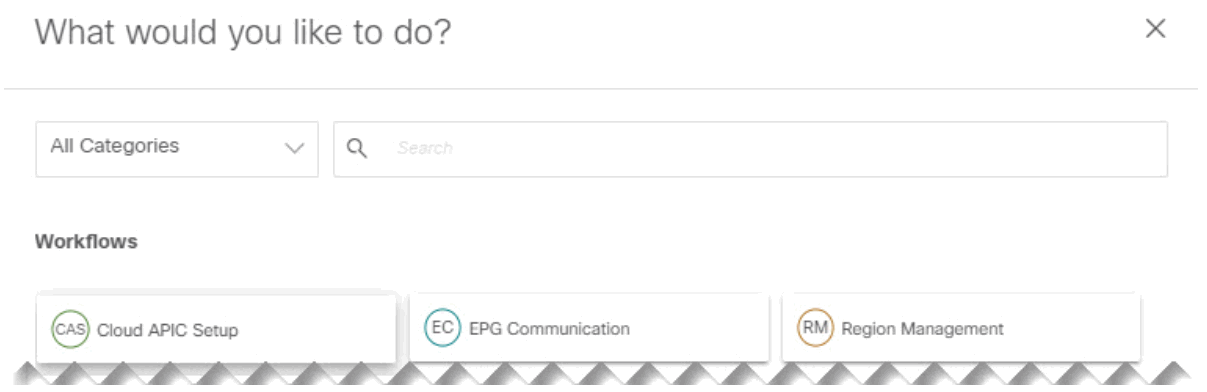 |
La finestra di dialogo Intento (Cosa vuoi fare?) contiene una casella di ricerca e un elenco a discesa. L'elenco a discesa consente di applicare un filtro per la visualizzazione di opzioni specifiche. La casella di ricerca consente di inserire il testo per la ricerca nell'elenco filtrato. |
Figura 6: Icona Feedback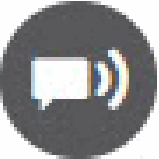 |
L'icona di feedback viene visualizzata nella barra dei menu tra l'Intento e le icone del segnalibro. Quando si fa clic, viene visualizzato il pannello di feedback. |
Figura 7: icona segnalibro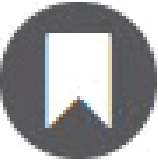 |
L'icona del segnalibro viene visualizzata nella barra dei menu tra il feedback e le icone degli strumenti di sistema. Quando si fa clic, la pagina corrente viene aggiunta ai segnalibri del sistema. |
Figura 8: Icona della barra dei menu degli strumenti di sistema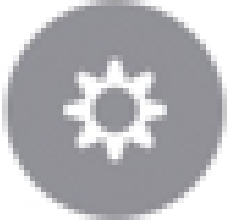 |
L'icona della barra dei menu degli strumenti di sistema fornisce le seguenti opzioni: • Apri browser archivio oggetti: si apre Managed Object Browser, o Visor, che è un'utilità integrata in Cisco Cloud APIC che fornisce una grafica view degli oggetti gestiti (MO) utilizzando un browser. • Documentazione modello: aperta la finestra della documentazione del modello a oggetti Cloud APIC. |
Figura 9: Icona della barra del menu Guida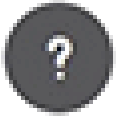 |
L'icona della barra dei menu della guida mostra l'opzione di menu Informazioni su Cloud APIC, che fornisce le informazioni sulla versione per Cloud APIC. L'icona della barra dei menu della Guida mostra anche le opzioni del menu del Centro assistenza e della schermata di benvenuto. |
Figura 10: Utente Profile Icona della barra dei menu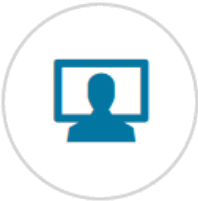 |
Il professionista dell'utentefile L'icona della barra dei menu fornisce le seguenti opzioni: "Preferenze utente" che è impostato per il formato dell'ora Locale/UTC. • Preferenze utente: questo consente è possibile impostare il formato dell'ora (Locale o UTC) e abilitare o disabilitare la schermata di benvenuto all'accesso. • Modifica password: abilita per cambiare la password. • Modifica chiave SSH: abilita per cambiare la chiave SSH. • Modifica certificato utente: abilita per modificare il certificato utente. • Logout: abilita disconnettersi dalla GUI. |
Informazioni sulle icone della GUI di Cisco Cloud APIC
Informazioni su Cisco Cloud APIC
Documenti / Risorse
 |
Software CISCO Cloud APIC [pdf] Guida utente Software APIC cloud |



